小白官网教程解决win10更新失败问题
- 分类:U盘教程 回答于: 2021年11月23日 11:54:00
在小白官网上,我们可以找到很多跟电脑系统相关的方法教程,比如说win10更新失败等等.那么遇到win10更新失败怎么办呢?下面就给大家分享下小白官网上的关于win10更新失败重装win10系统解决的方法.
1.将U盘插入电脑上,打开新用户一键重新上载系统软件,应用前关闭消毒工具,等新手检查完后,点击制作系统,开始制作。

2.选择每个人都需要的系统,这里可以选择win10系统,点击开始制作。
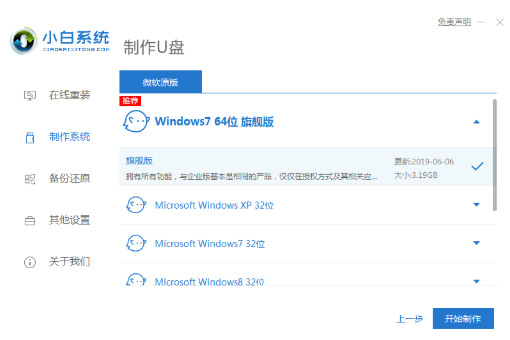
3.弹出提示备份U盘数据的备份,点击确定,等待系统下载进行,等待U盘启动盘完成后,拔掉U盘。
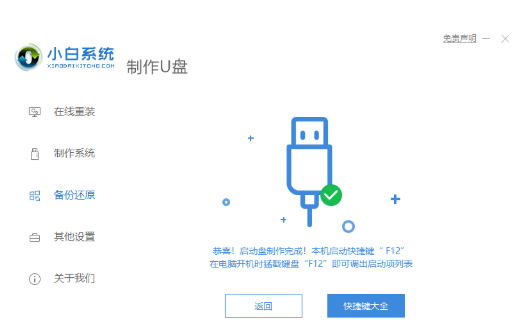
4.将u盘插入您需要维护的计算机,按下锁屏键,快速启动快捷键,弹出boot选择界面,选择USB选项,返回汽车。
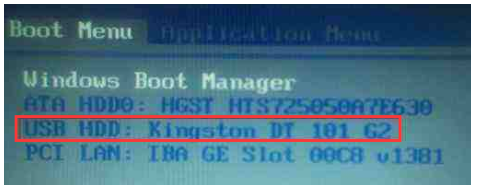
5.按方向键选择【01】PE进入pe系统。
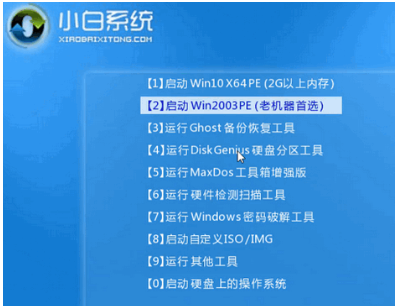
6.点击安装下载系统,点击您所需要的系统开始安装。
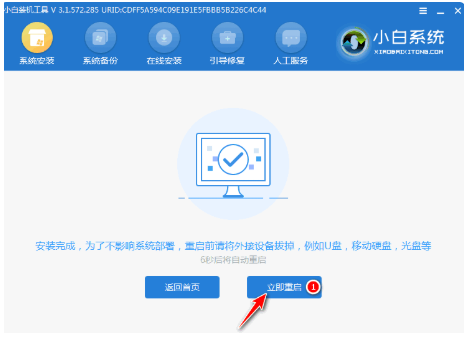
7.系统安装完毕,拔下U盘,重启电脑,等待进入桌面。

以上就是小白官网教程解决win10更新失败问题,希望能帮助到大家。
 有用
26
有用
26


 小白系统
小白系统


 1000
1000 1000
1000 1000
1000 1000
1000 1000
1000 1000
1000 1000
1000 1000
1000 1000
1000 1000
1000猜您喜欢
- 制作u盘系统安装盘怎么安装..2022/12/23
- u盘文件删除如何恢复2023/01/10
- 大白菜u盘装系统教程win7的介绍..2022/04/04
- 如何用u盘重装系统来重装win11系统..2022/07/06
- 电脑无法识别U盘,解决办法完全攻略!..2023/11/07
- U盘万能驱动_小编教你U盘驱动..2018/02/05
相关推荐
- 小白一键重装系统u盘制作启动盘的步骤..2021/06/24
- U盘重装系统进不去PE系统,如何解决?..2023/12/30
- U盘量产全攻略:揭秘原因、方法与专业技..2024/06/01
- 制作系统安装U盘的详细方法..2023/12/01
- 电脑店一键重装系统如何制作U盘启动盘..2022/11/07
- 大白菜超级u盘启动制作工具怎么使用..2023/01/01














 关注微信公众号
关注微信公众号



